- 18 Dec 2023
- 1 Minuto para leer
- Impresión
- OscuroLigero
- PDF
Incrustar vistas de Airtable
- Actualizado en 18 Dec 2023
- 1 Minuto para leer
- Impresión
- OscuroLigero
- PDF
Introducción
| Disponibilidad en plan | Todos los tipos de plan |
| Plataformas | Web/navegador, app de Mac y app de Windows |
| Materiales relacionados |
Incrustar vistas
Puedes incrustar una vista específica de una tabla dentro de una base en lugar de la base completa. El espectador de la vista incrustada no verá ningún registro oculto en esta vista. Si cambias los valores de las celdas, añades registros o campos, o actualizas qué campos y registros son visibles en la vista, la incrustación se actualizará automáticamente en tiempo real para mostrar la versión más actualizada.
- Abre tu base preferida y crea una vista para compartir.
- Una vez dentro de la base, podrás ver el botón de compartir y sincronizar encima de las tablas de la base.
- Haz clic en Compartir y sincronizar y selecciona Incrustar esta vista.
- Se abrirá una nueva pestaña con el código de incrustación que debes usar en tu sitio web.
- Copia y pega el código de incrustación en el lugar que prefieras.
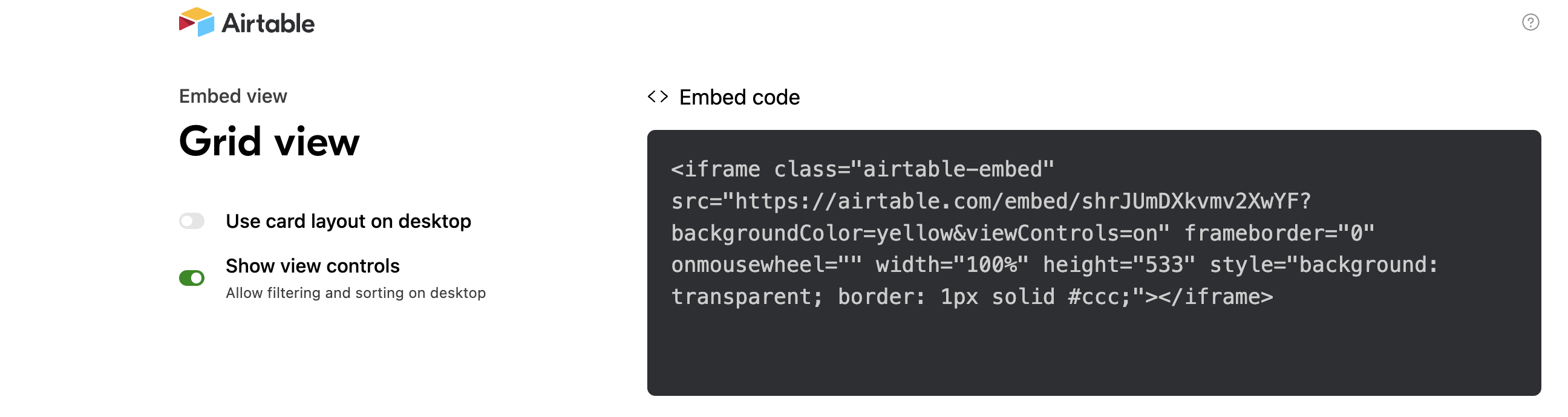
En la pestaña de vista de cuadrícula incrustada, aparecerán dos opciones de vista de cuadrícula:
- Usar diseño de tarjeta en computadora de escritorio: activa/desactiva para una experiencia visual de incrustación diferente.
- Mostrar controles de vista: activa/desactiva para permitir o restringir el filtro y el orden en computadora de escritorio.
Vistas previas de incrustación para computadoras de escritorio y dispositivos móviles
Las secciones de vista previa de incrustaciones para computadoras de escritorio y dispositivos móviles ofrecen la oportunidad de ver las incrustaciones en distintas plataformas. También puedes descargar archivos CSV de las vistas para computadoras de escritorio y dispositivos móviles.

Desactivar incrustaciones
- En la vista compartida, haz clic en Compartir y sincronizar.
- Selecciona Configuración del enlace.
- Haz clic en Desactivar enlace.
- Después de desactivar el enlace para compartir, ya no se podrá ver la vista incrustada.

